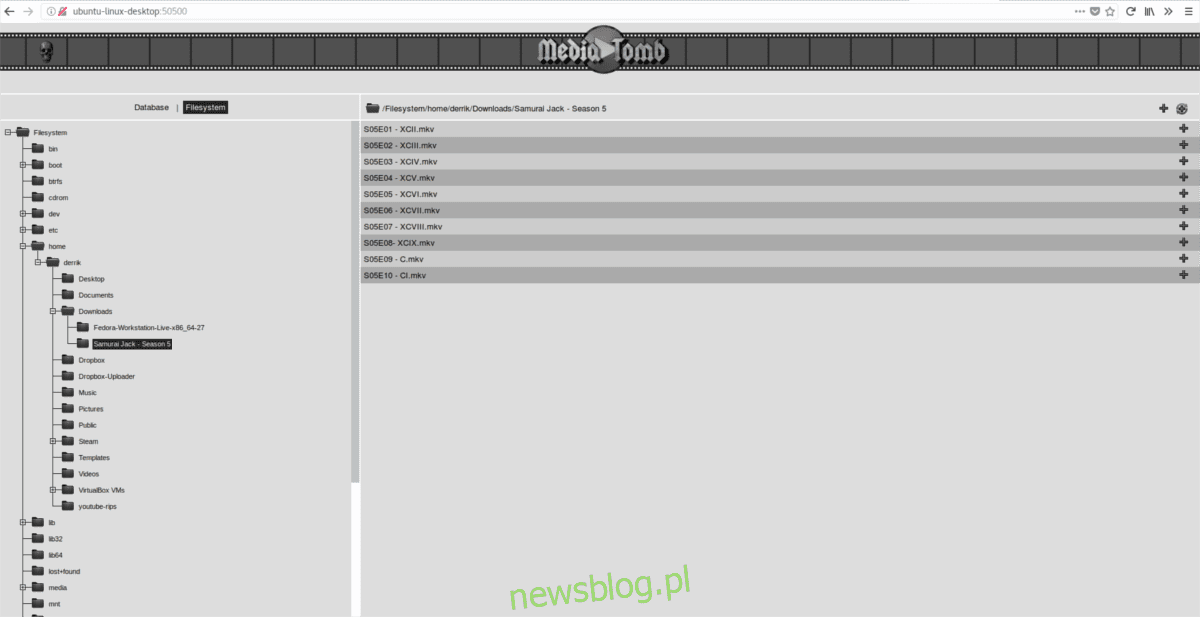
Linux cung cấp vô số cách khác nhau để phân phối phương tiện qua mạng. Đối với những người có phần cứng máy chủ ưa thích, có Plex và Emby. Cũng có thể chia sẻ tệp phương tiện qua chia sẻ NFS hoặc máy chủ Samba. Tuy nhiên, nếu bạn đang sử dụng phần cứng cũ hơn nhưng muốn phân phối phương tiện tới một số thiết bị trên mạng của mình, thì có một cách tốt hơn: Mediatomb. Đó là một máy chủ DLNA sử dụng công nghệ plug-and-play phổ quát mà rất nhiều thiết bị hỗ trợ để cung cấp đa phương tiện qua mạng. Phần mềm máy chủ Mediatomb rất dễ chạy và cài đặt trên hầu hết mọi bản phân phối Linux. Đây là cách sử dụng Mediatomb để thiết lập máy chủ DLNA trên Linux.
CẢNH BÁO SPOILER: Cuộn xuống và xem video hướng dẫn ở cuối bài viết này.
Cài đặt Mediatomb
Ubuntu
sudo apt install mediatomb
Debian
sudo apt-get install mediatomb
Vòm Linux
Để cài đặt Media Tomb trên Arch Linux, trước tiên hãy truy cập AUR và tải xuống ảnh chụp nhanh để xây dựng gói. Khi kho lưu trữ nằm trong thư mục Tải xuống, hãy mở một thiết bị đầu cuối và giải nén nó.
cd ~/Downloads tar xvzf mediatomb.tar.gz
Sau khi giải nén các tệp nguồn Mediatomb từ mediatomb.tar.gz, bước tiếp theo là sử dụng lệnh CD để điều hướng đến thư mục đã giải nén.
cd mediatomb
Sử dụng lệnh makepkg để tạo gói. Lưu ý rằng quá trình biên dịch gói có thể không thành công nếu bạn chưa cài đặt tất cả các phụ thuộc trên hệ thống của mình. Để đảm bảo rằng bạn có tất cả các phụ thuộc, hãy chú ý đến những gì trình quản lý gói Pacman nói không có trên hệ thống của bạn. Lưu ý rằng bạn có thể cần tải xuống các phần phụ thuộc này từ AUR.
Khi tất cả các phụ thuộc trong Arch được đáp ứng, gói Mediatomb đã sẵn sàng để được biên dịch.
makepkg
Hãy để trình quản lý gói tiếp tục và xây dựng phần mềm. Khi hoàn tất, nó sẽ nhổ ra gói tar.xz. Cài đặt nó trên hệ thống của bạn bằng trình quản lý gói Arch Linux.
sudo pacman -U mediatomb.tar.xz
mũ phớt
sudo dnf install mediatomb
mởSUSE
Một cách dễ dàng để nhanh chóng cài đặt Mediatomb DLNA trên hệ thống của bạn là cài đặt nó thông qua dịch vụ xây dựng OpenSUSE. Gói máy chủ DLNA này được hỗ trợ cho OpenSUSE Leap 42.3Bước nhảy vọt 42.2 và OpenSUSE Tumbleweed.
Để cài đặt phần mềm, hãy truy cập trang tải xuống, nhấp vào phiên bản SUSE mà bạn có, sau đó nhấp vào nút “Cài đặt bằng một cú nhấp chuột”. Thao tác này sẽ khởi chạy công cụ cài đặt phần mềm YaST và cài đặt Mediatomb trên hệ thống của bạn!
Các hệ thống Linux khác
Mediatomb là một phần mềm rất nổi tiếng. Kết quả là, nó được tìm thấy trong nhiều bản phân phối Linux khác nhau. Tuy nhiên, do số lượng hệ điều hành Linux khác nhau nên chúng không thể hỗ trợ mọi thứ. Nếu hệ điều hành yêu thích của bạn không có tệp nhị phân để cài đặt, bạn có thể cần tải xuống mã nguồn và tự xây dựng phần mềm máy chủ. Để thực hiện việc này, hãy truy cập trang web của nhà phát triển, tải xuống mã nguồn và làm theo hướng dẫn!
Thiết lập Mediatomb
Phần mềm máy chủ đã được cài đặt, nhưng có một số thứ cần được kích hoạt trước khi sử dụng. Mở một thiết bị đầu cuối và nhận quyền root với: sudo -s. Trong thiết bị đầu cuối, chỉnh sửa tệp cấu hình Mediatomb.
nano /etc/mediatomb/config.xml
Bên trong nano, hãy tìm ui enable=”no” và thay đổi nó thành ui enable=”yes”. Sau đó nhấn Ctrl + O để lưu lại.
Sau khi chỉnh sửa tệp cấu hình để kích hoạt giao diện web, đã đến lúc khởi động máy chủ.
systemctl enable mediatomb systemctl start mediatomb
Bước tiếp theo là thêm phương tiện vào máy chủ. Làm điều này bằng cách mở một tab mới trong trình duyệt web của bạn và điều hướng đến: https://localhost:50500. Lưu ý rằng localhost chỉ là cục bộ. Để truy cập một máy chủ qua mạng, cách hành động tốt nhất là tìm địa chỉ IP của nó. Để làm như vậy, hãy chạy lệnh này:
ip addr show | grep "inet 192.168"
Sử dụng lệnh ip addr show kết hợp với grep sẽ lọc ra tất cả thông tin không cần thiết và chỉ hiển thị cho bạn địa chỉ IP cục bộ của máy tính. Sao chép 192.168.1.XXX và nhập nó vào URL của trình duyệt web của bạn. Ví dụ:
192.168.1.132:50500
Từ đây, nhấp vào “Hệ thống tệp” rồi nhấp vào “Thư mục máy tính” và tìm các tệp phương tiện trên máy tính mà bạn muốn thêm. Nhấp vào dấu + để thêm tệp phương tiện. Lặp lại quy trình này nếu cần để thêm tất cả phương tiện vào Mediatomb.
Sử dụng Mediatomb
Vì Mediatomb là một máy chủ đa phương tiện được hỗ trợ bởi DLNA nên rất dễ dàng truy cập các tệp trên các thiết bị khác. Trên Linux (nó cũng hoạt động trên tất cả các hệ điều hành hỗ trợ VLC), cách tốt nhất để xem các tệp này là sử dụng trình phát phương tiện VLC. Tải xuống và cài đặt, sau đó làm theo hướng dẫn để truy cập phương tiện của bạn từ Mediatomb.
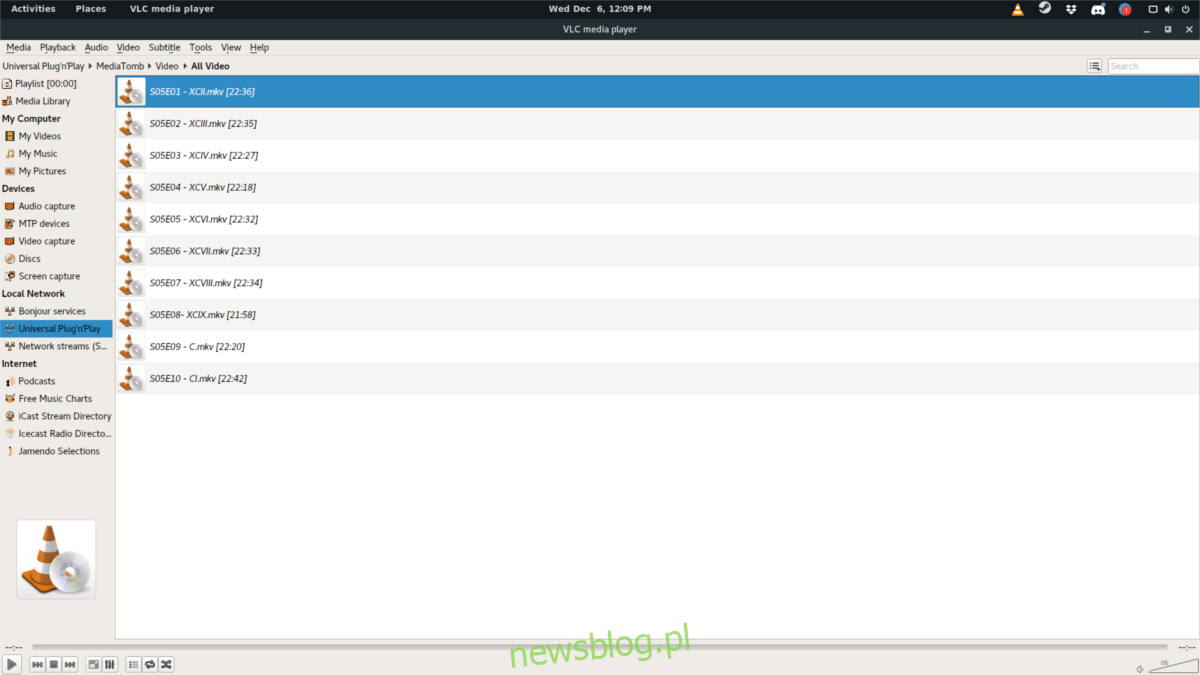
Bên trong VLC, nhấp vào nút danh sách phát để đưa VLC vào chế độ danh sách phát. Trong chế độ danh sách phát, hãy tìm phần “Mạng cục bộ”. Có một số tùy chọn trong phần này. Nhấp vào “Universal Plug’n’Play”. Thao tác này sẽ hiển thị máy chủ Mediatomb trong trình duyệt danh sách phát dưới dạng một thư mục. Nhấp vào một thư mục và duyệt để truy cập phương tiện của bạn. Bắt đầu phát lại bằng cách nhấp đúp vào một tệp phương tiện.
Lưu ý: Bạn muốn truy cập máy chủ Mediatomb của mình trên các nền tảng và thiết bị khác? Kiểm tra hướng dẫn sử dụng thiết bị của bạn để biết “hỗ trợ DLNA”. Các thiết bị hỗ trợ nó bao gồm một số bảng điều khiển trò chơi điện tử, hộp giải mã tín hiệu số, v.v.
